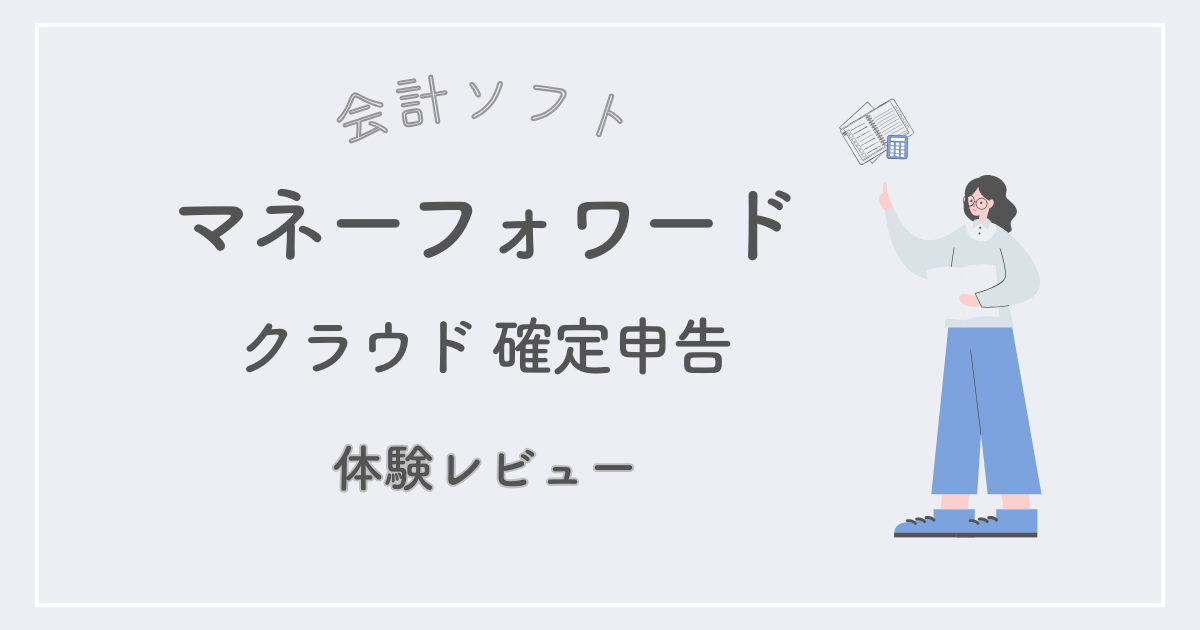
フリーランスに欠かせない「会計ソフト」。
私は10年以上、インストール型の「やよいの青色申告」を使ってきましたが、クラウド型のソフトへの移行を考えています。
インストール型は、インストールしたPCでしか作業できず、記帳は手入力が基本。
一方、クラウド型は、ネットがつながればPCでもスマホでもアクセスできて、記帳は自動入力でOK。
クラウド型を使うことで、会計作業がグンと効率化できるといわれていますが、実際のところはどうなのでしょうか。
ということで、マネーフォワード クラウド確定申告
![]() を1カ月無料トライアルしてみることにしました。
を1カ月無料トライアルしてみることにしました。
使用感やお試しの登録方法などを口コミ・体験談として紹介していきます。
\まずは無料トライアル!/
・「マネーフォワードクラウド確定申告」が気になっている方
・フリーランスになったばかりで会計ソフトの導入を検討している方
・会計ソフトをインストール型からクラウド型に移行しようと思っている方
「マネーフォワードクラウド確定申告」の特徴
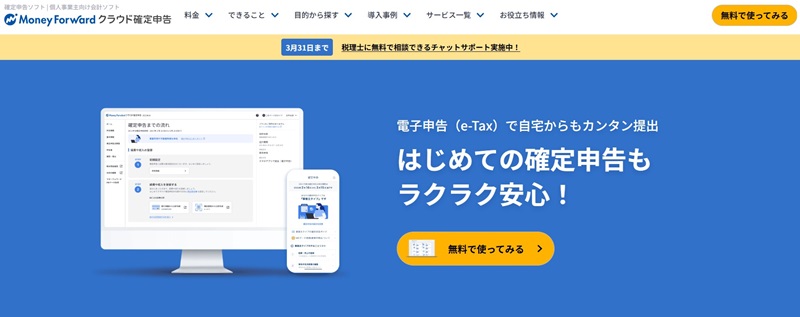
画像引用:マネーフォワードクラウド確定申告
まずはマネーフォワード クラウド確定申告
![]() の特徴を押さえておきましょう。
の特徴を押さえておきましょう。
マネーフォワード クラウド確定申告
![]() は、家計簿アプリで知られる、株式会社マネーフォワード
は、家計簿アプリで知られる、株式会社マネーフォワード
![]() が提供する会計ソフトです。
が提供する会計ソフトです。
ネットがつながれば、パソコンでもスマホでもアクセスできる「クラウド型」のソフトになります。
「マネーフォワードクラウド確定申告」基本情報
| パーソナルミニ | パーソナル | パーソナルプラス | |
| 月額プラン | 1,280円 | 1,680円 | なし |
| 年額プラン | 10,800円 (月900円) | 15,360円 (月1,280円) | 35,760円 (月2,980円) |
| サポート | チャット、メール | チャット、メール | チャット、メール、電話 |
主な特徴は、以下の通り。
①自動でデータ取得・仕訳できる
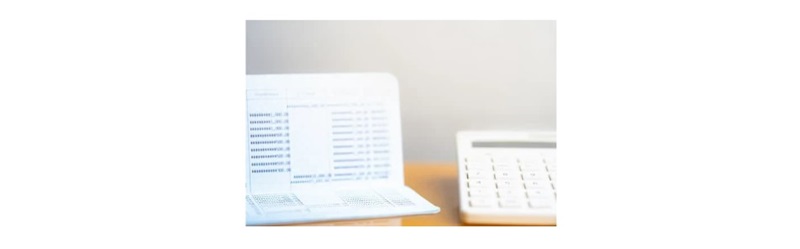
取引データの取り込みや仕訳が自動で行われるので、記帳作業が効率アップできます。
- 銀行やクレジットカードのデータを自動取得
- 仕訳を自動提案
- 確定した取引を自動学習
②スマホひとつで確定申告できる
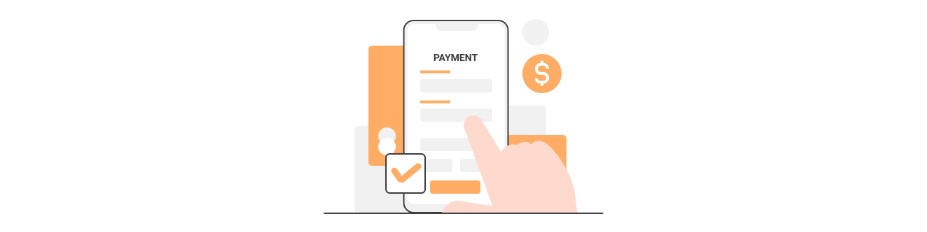
スマートフォンだけで確定申告ができます。
- スマホで申告書類が作れる
- スマホで申告書類を提出できる
③サポートが充実
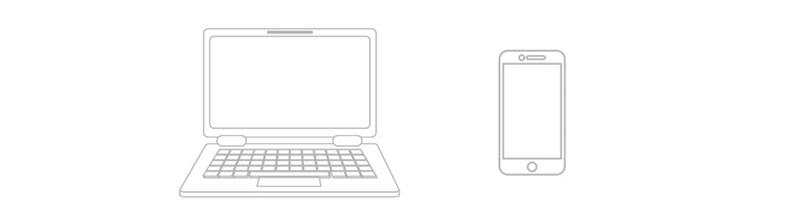
最安プランからチャット・メールでのサポートが付いています。
- 全プランでチャット・メールでのサポート付き
- 初心者向けの導入サポートも
④セキュリティは金融機関と同レベル

セキュリティは金融機関と同レベルで、安心して使えます。
- 個人情報は暗号化して厳重管理
- 暗証番号は不要
「マネーフォワードクラウド確定申告」レビュー
ここからは、マネーフォワード クラウド確定申告
![]() を1カ月無料トライアルしてみた感想をお伝えします。
を1カ月無料トライアルしてみた感想をお伝えします。
結論から先にお伝えすると、自動取組&仕訳や請求書作成ソフトを活用すると非常にラクで、会計作業がかなり効率化できると感じました。
①クラウド型というだけでラク

まず「クラウド型」というだけで、いくつもラクなポイントがありました。
ウェブサイトにアクセスすればOK
インストール型はアイコンをクリックしてソフトを開きますがが、クラウド型はウェブサイトにアクセスすればOK。
私はPC作業中、ほぼブラウザを開いているので、クラウド型のほうがラクに感じました。
アップデートが自動更新
インストール型は手動でアップデートが必要なのに対して、クラウド型は自動更新。
インストール型だとアップデートのお知らせが出ると焦ってしまうのですが、クラウド型にはそれがないので気持ち的にも負担が少ないです。
パソコン買い替え時の作業なし
インストール型は、パソコンを買い替え時に移行作業を行わなければなりません。
これが、ソフトのインストールだけでなく、データのバックアップと復元、ライセンス認証の解除と認証、ソフトのアンインストールと、かなり手間がかかります。
その点、クラウド型はパソコンが替わっても移行作業は必要なし。かなりラクです。
②画面が見やすい・使いやすい
マネーフォワード クラウド確定申告
![]() では、画面左端の「自動で仕訳」「決算・申告」「各種設定」などのメニューからやりたいことを選ぶ形になっていて、見やすく使いやすいと感じました。
では、画面左端の「自動で仕訳」「決算・申告」「各種設定」などのメニューからやりたいことを選ぶ形になっていて、見やすく使いやすいと感じました。
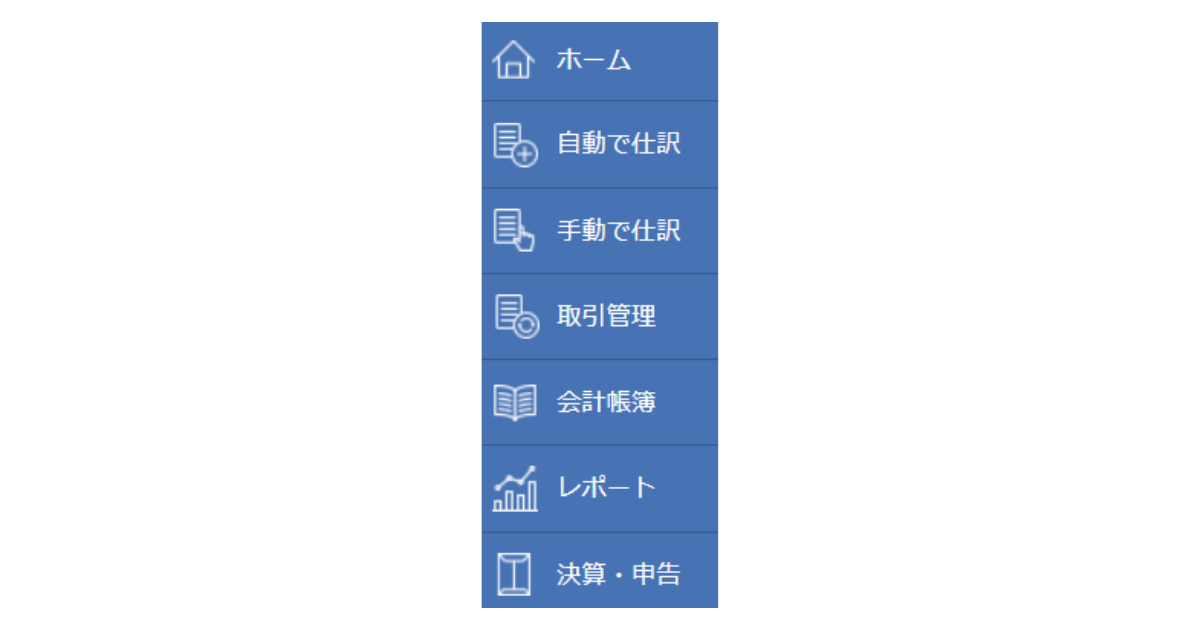
「やよいの青色申告」は、横長の画面でスクロールしなければ全体が見られないので、やや使いづらいのです……。
ぱっと見て分かりやすいのは、うれしいです。
③銀行連携による自動取込&仕訳がラク

今回のトライアルで最もやってみたかったのが、銀行連携による自動取込&仕訳。もちろん試してみました。
連携の仕方は、銀行を選んで、インターネットバンキングのID・パスワードを入力するだけ。
連携が完了したら、取引明細が自動で入力されていました。しかも、日付や金額だけでなく、仕訳までされている!
 りん
りんとってもラクで感動!
「やよいの青色申告」でも自動取り込み&仕訳できるのですが、利用しておらず、通帳とにらめっこしながら入力していた私。
こんな便利なものをなぜ使わなかったのだろう……と思いました。
実際と異なる科目になっているところがあり、一部修正したものの、それでも負担は少ないです。
ただ、勘定科目を修正するには基礎知識が必要になるため、初心者の方だと少し難しいかもしれないなと感じました。
④レシート撮影による自動取込&仕訳もラク


レシート撮影による自動データ取込&仕訳も試してみたところ、これまたラクでした。
方法は、スマホのカメラでレシートを撮って登録するだけ!



撮影すると、すぐに情報を読み取ってくれる!
勘定科目が違ったので修正しましたが、日付や金額を入れる必要がなく、手間がかなり減りました。
レシートをもとに手入力するのは本当に面倒なので、大幅な効率アップになるなと思いました。
⑤請求書作成ソフトで請求書作りもラク
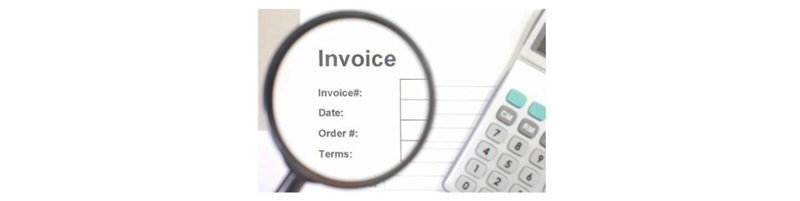
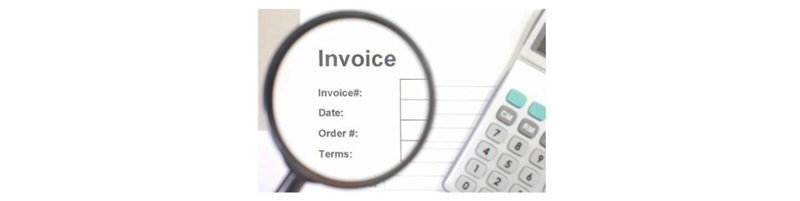
マネーフォワード クラウド確定申告
![]()
![]()
作成方法は、請求書の編集画面を開いて、必要事項を入力するだけ!
面倒な消費税や源泉徴収税なども、明細を入力すれば自動的に計算されます。
初回は入力事項が多いですが、ひな形を登録すれば、毎月自動で作成することも可能です。
私はかつてExcelやWordで作っていましたが、これがかなり面倒!



ひな形探しから始まって、自分用に作りかえて、必要事項を入力して確認して……。作業が繁雑!
請求書ソフトを使えば、これらの面倒な作業が最低限になる感じです。
なお、請求書を作成すると自動的に売掛金の仕訳がされるので、さらに一手間省けます。
⑥インストール型に比べると、セキュリティが心配


使ってみて一つ不安になったのは、セキュリティ面です。
インストール型の場合、インストールしたPCでしか使えないため、情報流出などのリスクはかなり低いです。
一方、クラウド型は、ネットにアクセスするためリスクがゼロではなく、少し不安になりました。
ただ、特徴で説明したとおり厳重なセキュリティ対策が施されているということなので、それを信じて使う感じになります。
⑦労力や時間を考えると、クラウド型がお得かも


私は現在、「やよいの青色申告(インストール型)」の最安の「セルフプラン」を年11,330円で利用しています。
「マネーフォワード
![]()
![]()
「パーソナルミニ」なら年10,800円でお得に、「パーソナル」なら年15,360円と弥生よりも約4,000円高くなります。
| やよいの青色申告 (インストール型) | マネーフォワード
(クラウド型) | |
| 【セルフプラン】 年11,330円 (月約944円) | 【パーソナルミニ】 月1,280円 年10,800円(月900円) | 【パーソナル】 月1,680円 年15,360円(月1,280円) |
インストール型とクラウド型なので、単純比較はできません。
ただ、記帳にかかる労力や時間を考えると、少し高額でもクラウド型のほうがお得かもしれないと感じました。
\料金プランをチェック!/
「マネーフォワードクラウド確定申告」レビューまとめ
マネーフォワード クラウド確定申告
![]()
![]()
| メリット | デメリット |
|---|---|
| クラウド型でアクセスや更新がラク 画面が見やすい、使いやすい 自動取込&仕訳で記帳がラク 請求書作成がラク | プランによっては価格が高くなる セキュリティが少し心配 |
デメリットもありますが、作業がラクでかなり効率化できると考えると、移行ソフトの候補に確実に入ります。
ただ、これは10年以上、インストール型の「やよいの青色申告」を使ってきた私の感想です。
自動で仕訳されても修正が必要な時は、基本的な会計知識が必要になります。
勉強すれば分かるレベルですが、フリーランスになりたてなど初心者の方には少し難しいと思いますので、ご注意ください。
逆に言うと、クラウド型を使ったことがあるなど基礎知識を持っている方には、ぜひおすすめしたい会計ソフトです。
「マネーフォワードクラウド確定申告」無料トライアルの登録手順
最後にマネーフォワード クラウド確定申告
![]()
![]()



手順を押さえれば、2~3分でできますよ!
「マネーフォワードクラウド確定申告」の公式サイトにアクセスして、「無料で使ってみる」「1カ月無料 新規登録」などをクリックします。
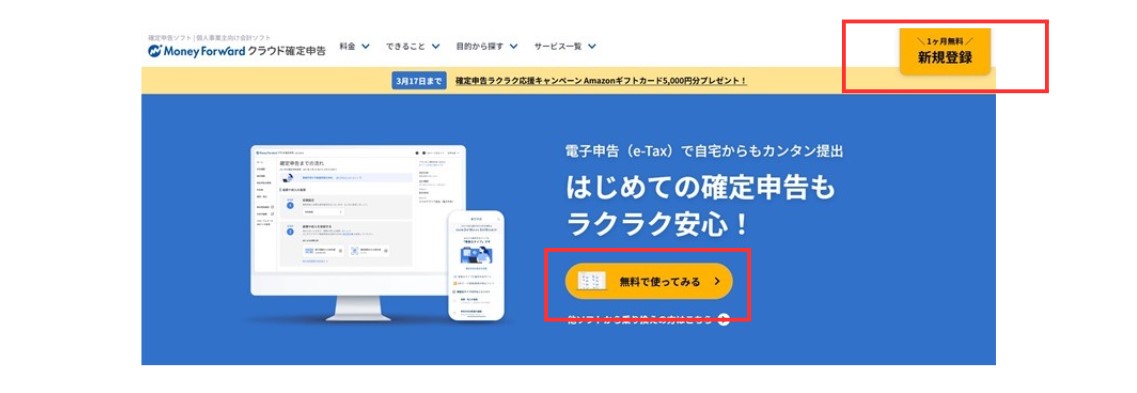
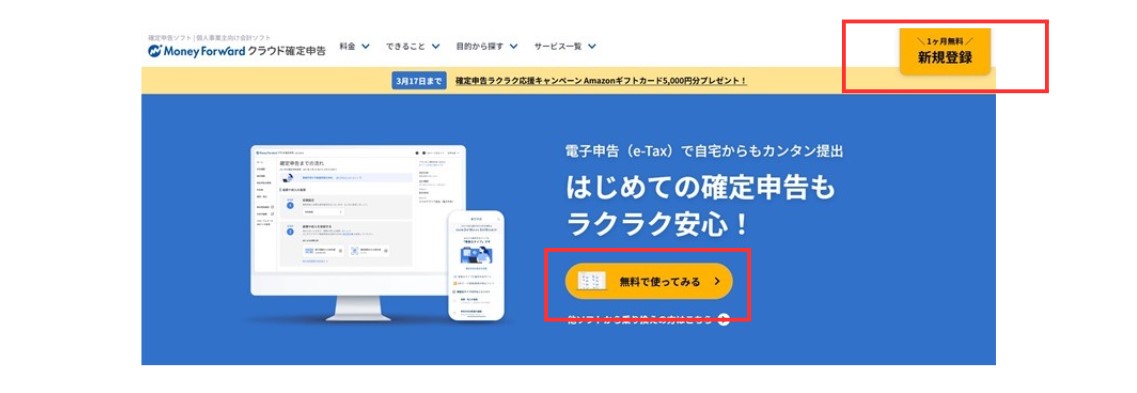
「マネーフォワードIDに登録」という画面が出てくるので、ID登録します。
登録方法は「メールアドレス」「Googleアカウント」「Appleアカウント」の3つです。
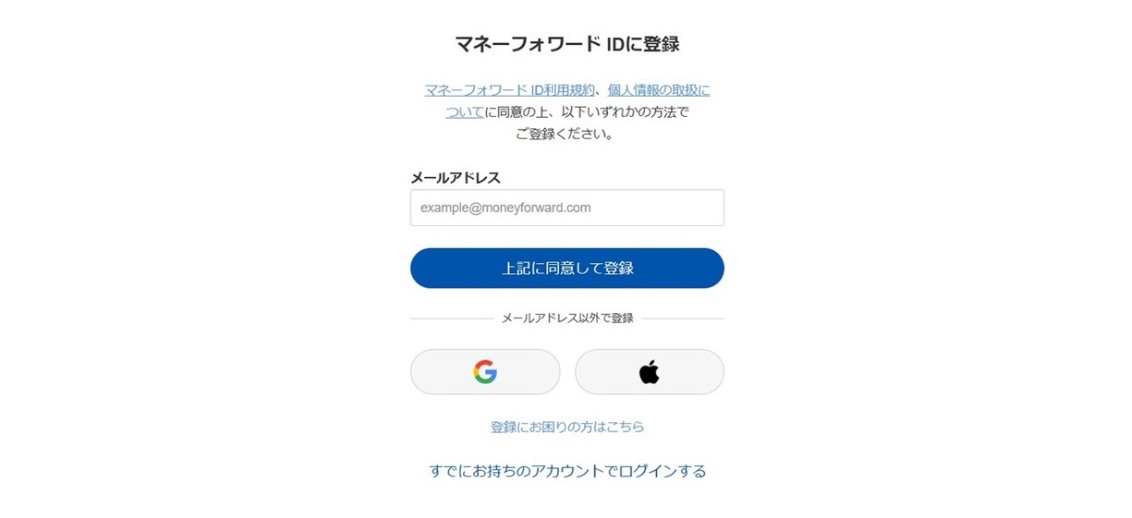
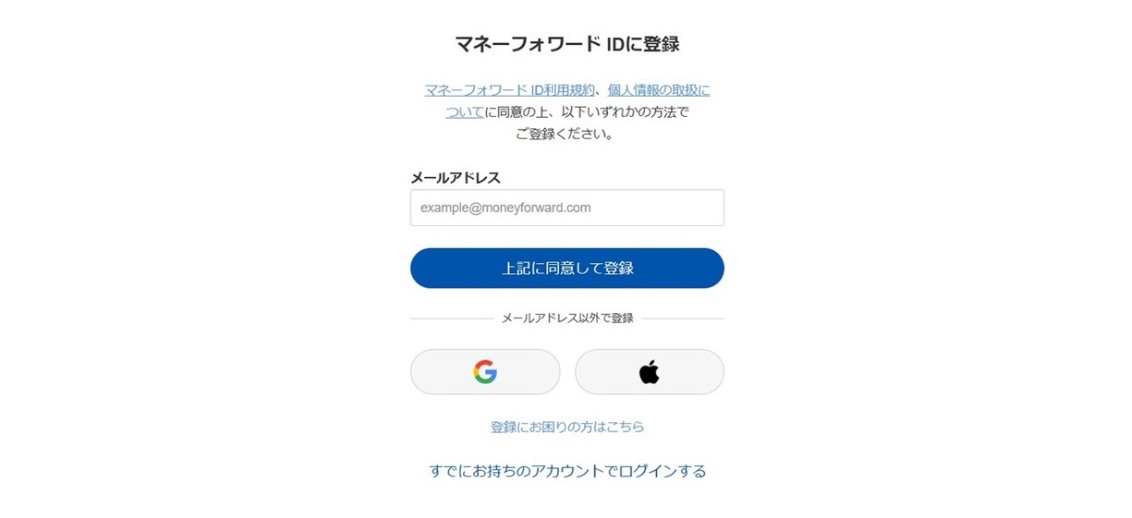
メールアドレスの場合は、登録したアドレスに確認コードが送られてくるので、次の画面で入力します。
次に、パスワードを入力する画面が出てきますので、パスワードを入力すれば登録完了です。
「このデバイスでパスキーを登録すれば、簡単・安全にログインできます」が出てきます。
パスキーは後でも設定できるので、ここはスキップしてもOKです。
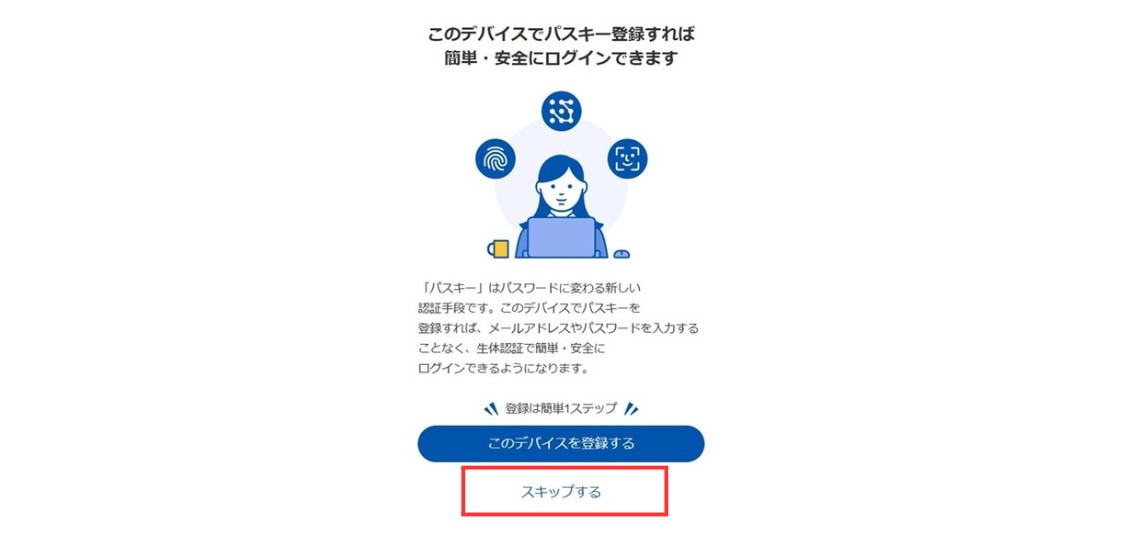
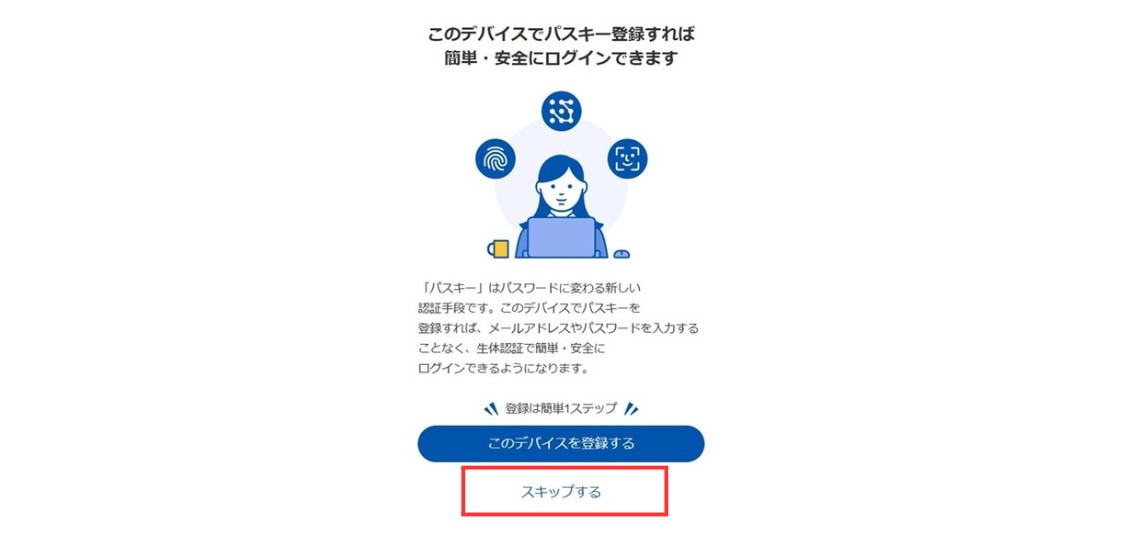
「新規事業者登録作成(無料)」という画面が出てきますので、事業者区分、確定申告の内容を選び、名前を入力します。
個人事業主として仕事をしている方ならば、「個人・個人事業主」と「事業所得がある(予定も含む)」をチェックすればOKです。
入力後「上記に同意して登録」をクリックします。
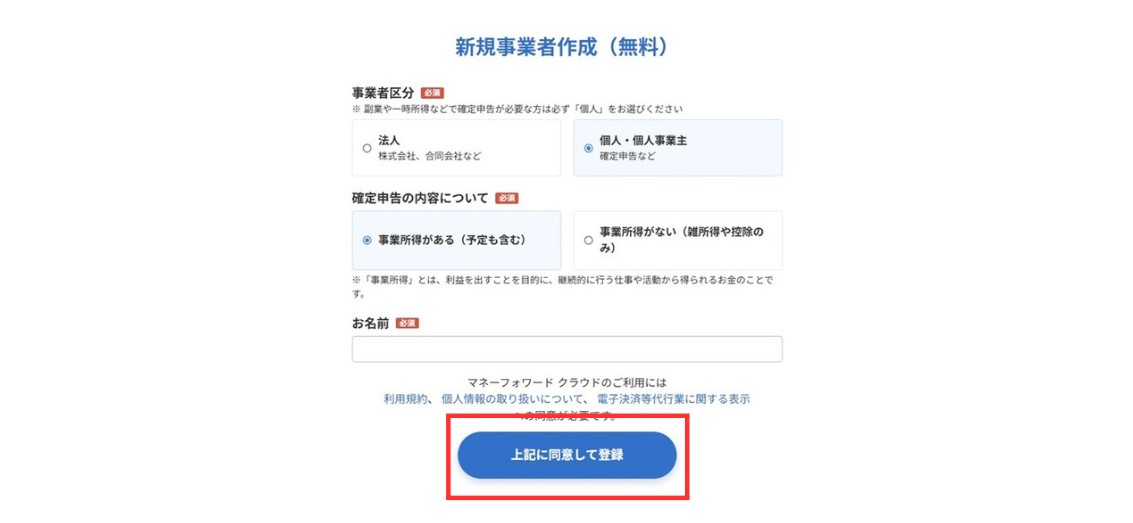
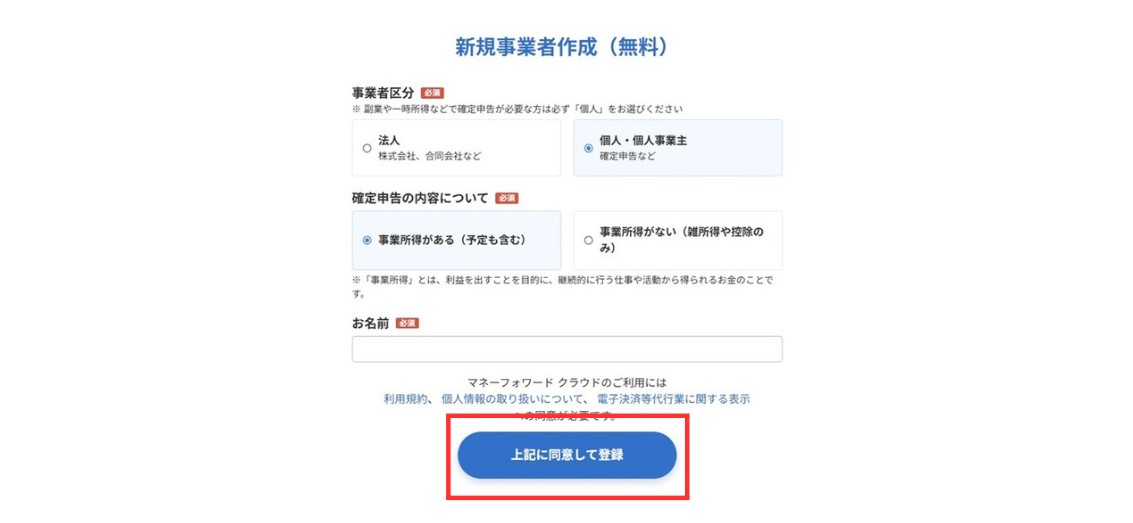
「今なら特別価格でご利用可能です!」という画面が出てきます。
有料プランの情報が出てきますが、トライアルの場合は下のほうに進んで「無料トライアルで利用する」をクリックします。
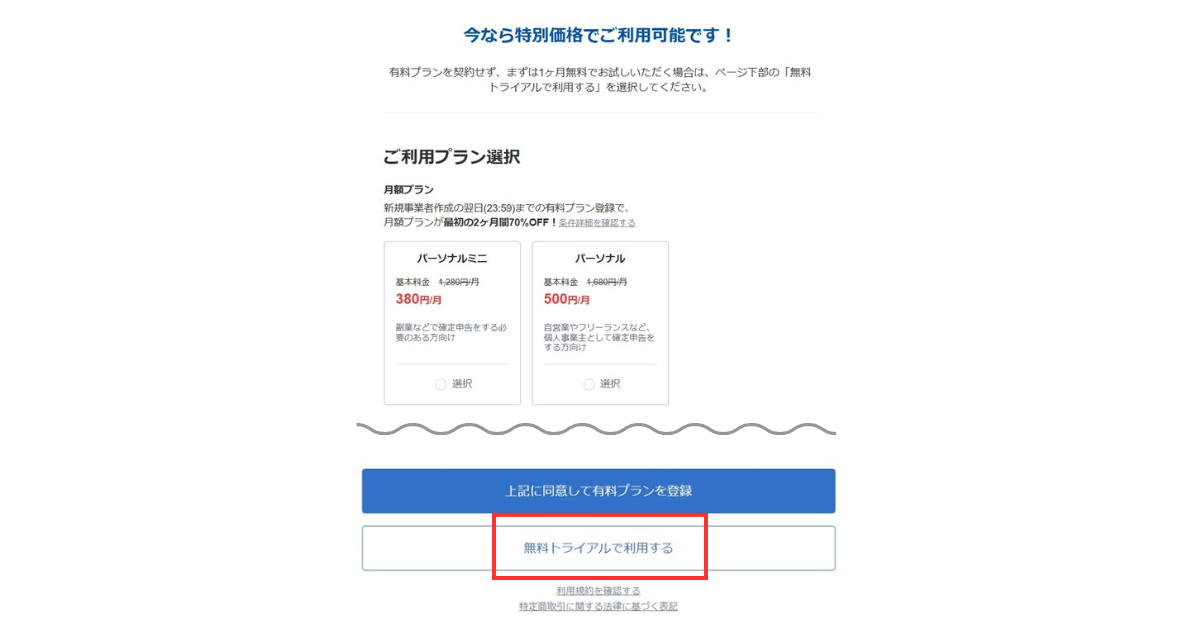
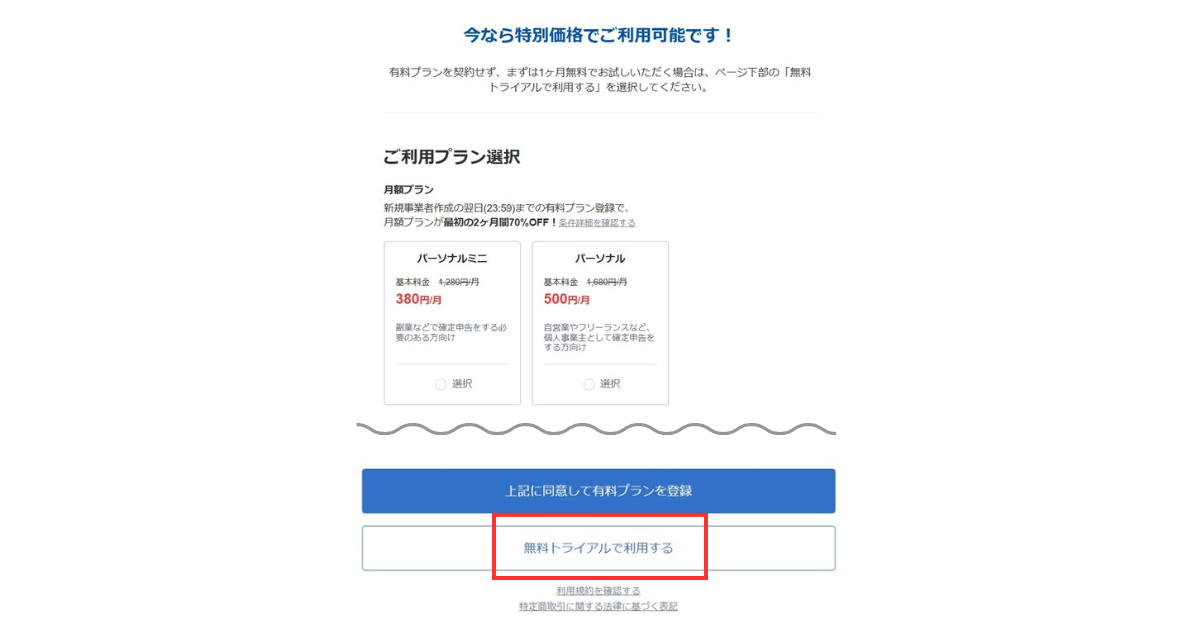
「1ヶ月無料トライアル」という画面が出てきて、トライアルで利用できる内容が書かれています。
「使ってみる」をクリックします。
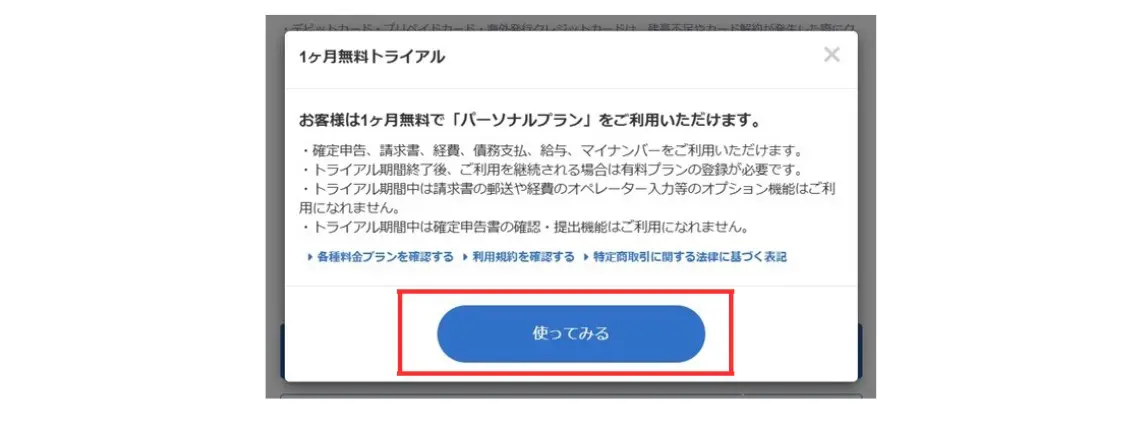
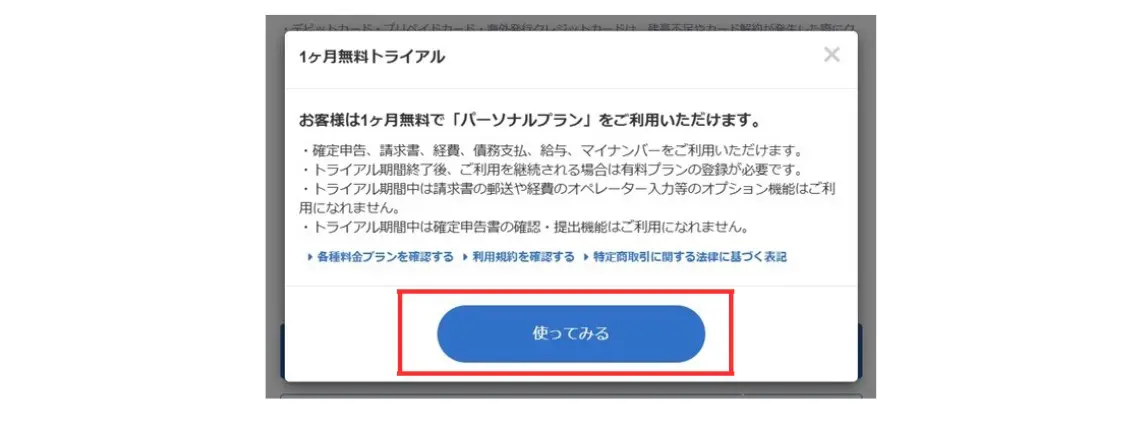
契約内容とサービス一覧が書かれたページが出てきます。
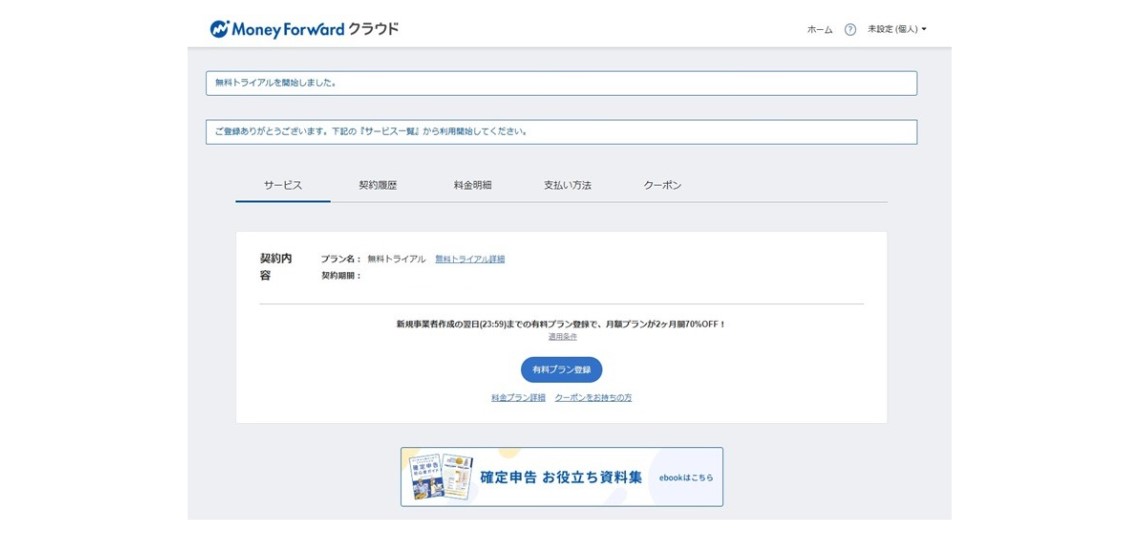
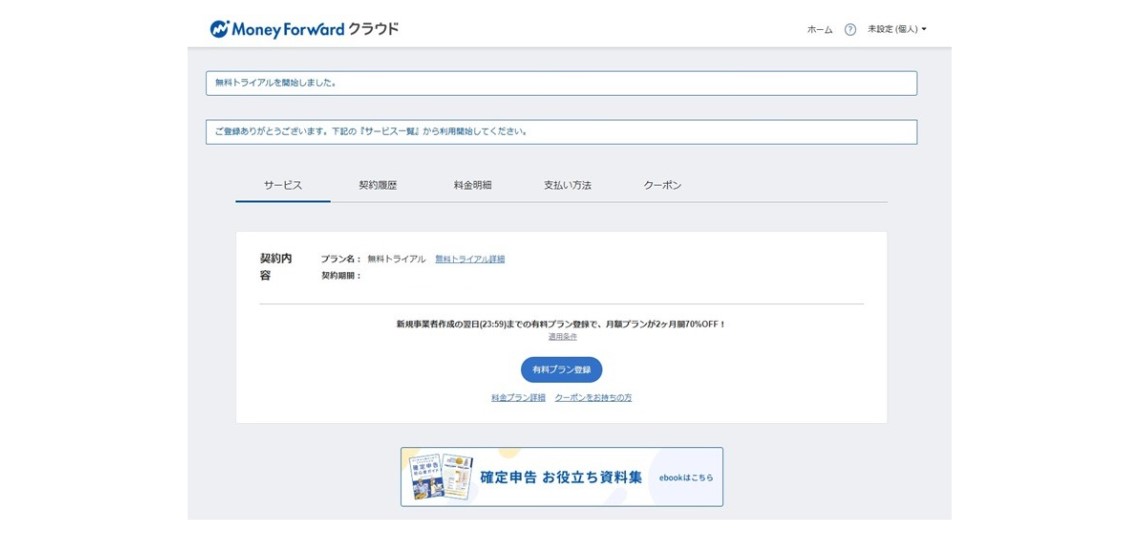
下のほうに進んで「個人事業主向けのサービス」の「確定申告」のところの「サービスを使う」をクリックします。
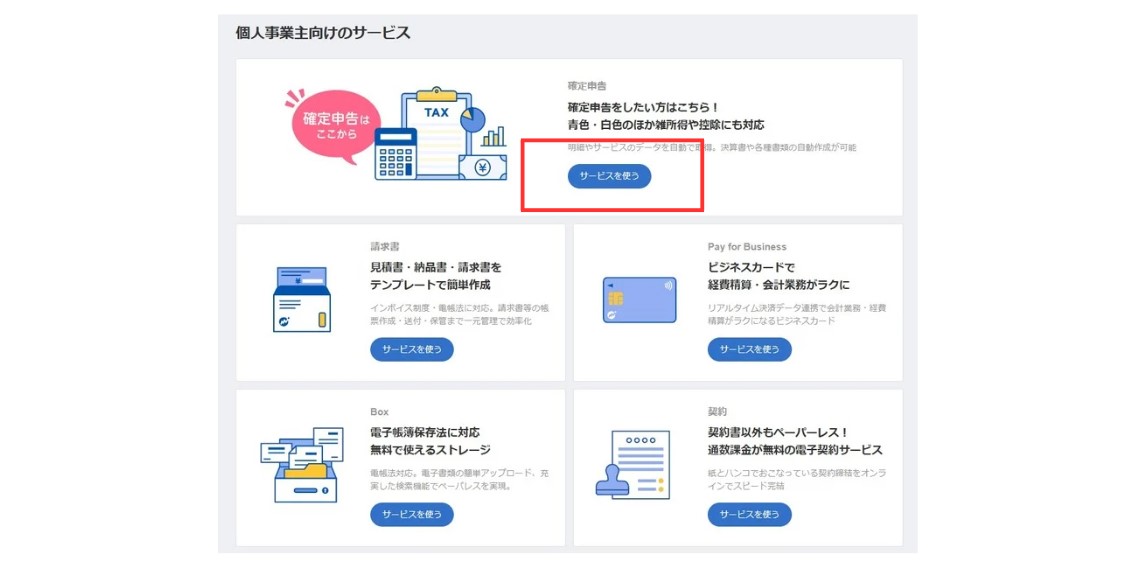
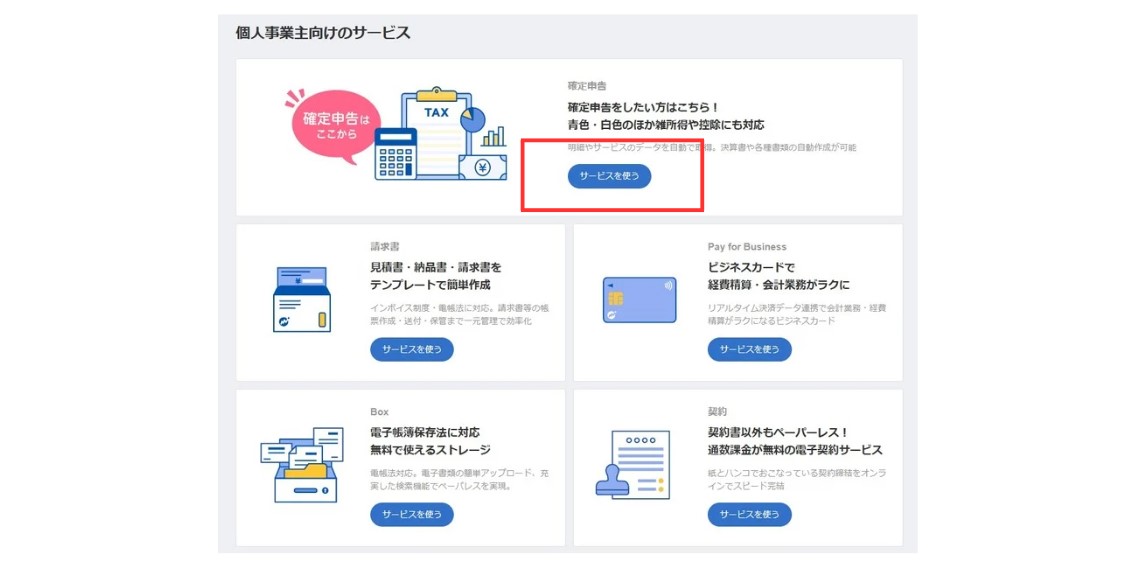
「マネーフォワード クラウド会計・確定申告利用開始登録(無料)」という画面が出てきます。
利用規約と個人情報保護方針を確認のうえ、「以下に同意して利用を開始する」をクリックします。
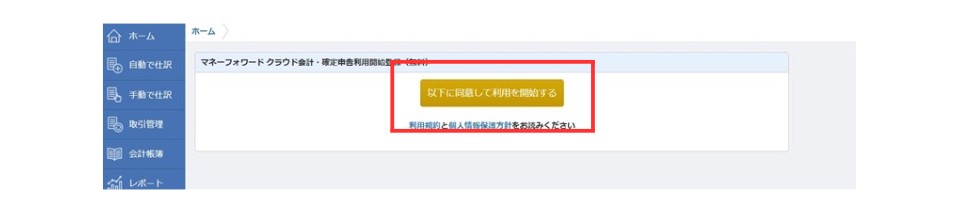
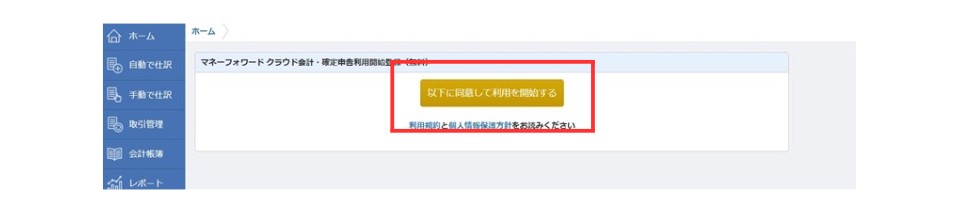
このようなホームページ画面が出てきます。こちらのページをベースにさまざまな作業を行います。
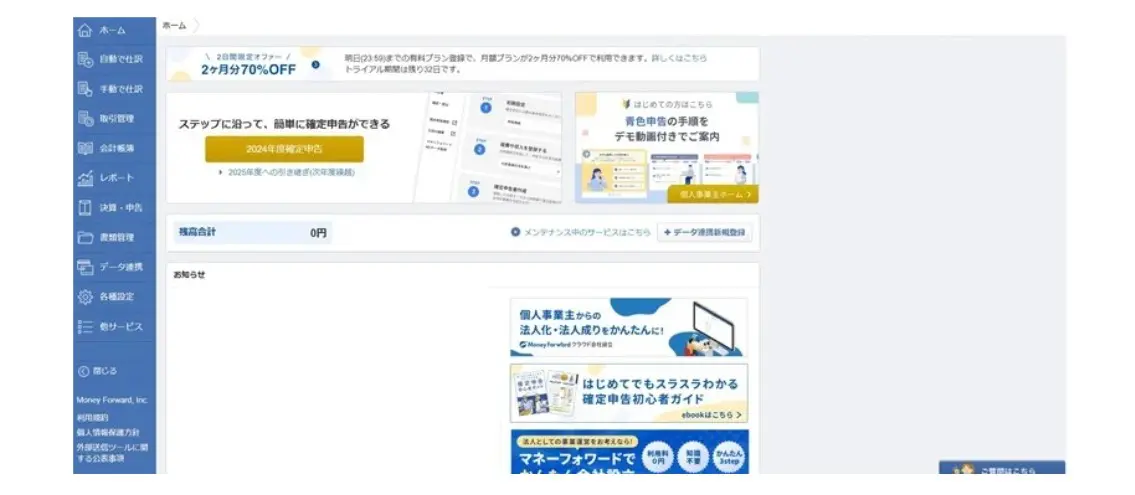
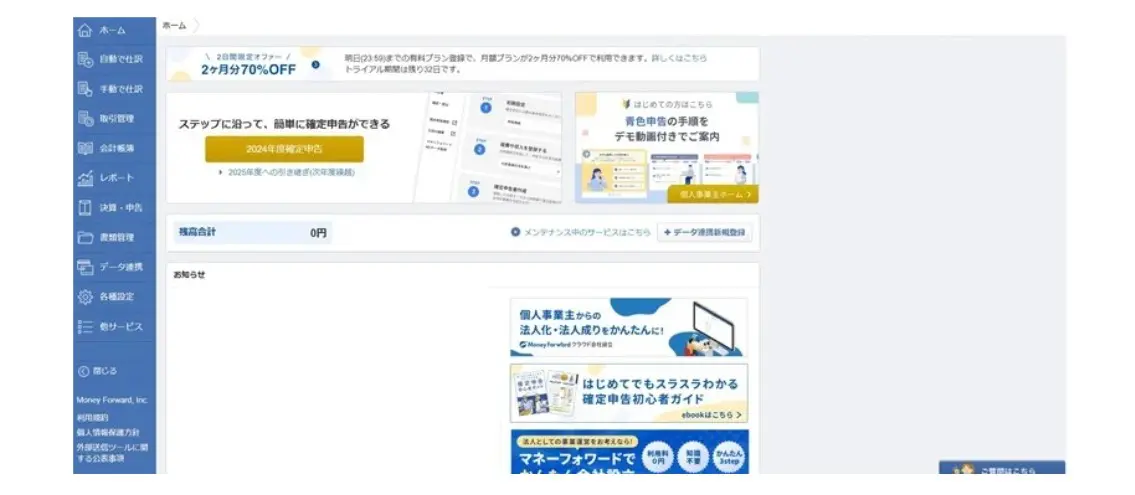
\無料トライアルはコチラから/
まとめ
マネーフォワード クラウド確定申告
![]()
![]()
クラウド型であることに加えて、自動取込・仕訳など便利な機能が備わっていて、とても使いやすいソフトでした。
会計ソフトの購入・移行を検討している方は、まずは無料トライアルで使い心地を確かめてみてはいかがでしょうか。






